Mes įsisaviname vieną paprasčiausių ir paklausiausių operacijų - išmokstame pakeisti paveikslėlio dydį „Adobe Photoshop“.
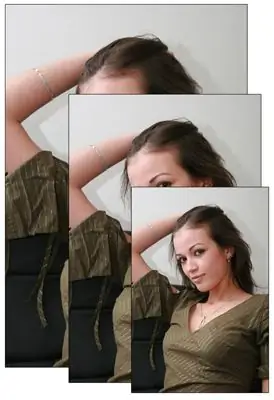
Nurodymai
1 žingsnis
Pirmiausia paleidžiame „Adobe Photoshop“programą ir atidarome mums reikalingą failą. Tai atliekama per meniu Failas> Atidaryti. Mes pasirenkame šį meniu punktą, diske randame reikalingą failą, spustelėkite jį pele ir paspauskite mygtuką Gerai. Failas įkeltas.
Dabar reikia pagalvoti, koks turėtų būti naujas mūsų įvaizdžio dydis. Tai priklauso nuo tolesnio jo likimo. Paprastai vaizdą galima taikyti:
- spausdinimui ant popieriaus (žurnaluose, laikraščiuose ir kt.)
- publikavimui nuotraukų svetainėse internete
- techniniams poreikiams - kurti avatarus, vartotojo paveikslėlius, pritvirtinti juos kaip pagalbinę medžiagą ir straipsnių iliustracijas ir kt.
Atsižvelgiant į tikslą, galutinį paveikslėlio dydį galima apskaičiuoti įvairiai.
2 žingsnis
Dažniausiai reikia parengti failą, kad galėtumėte jį kam nors išsiųsti el. Paštu arba įkelti į kurią nors svetainę. Tai yra, ateityje reikės tiesiog žiūrėti į vaizdą monitoriaus ekrane - tai turėtų būti ne daugiau nei vidutinio dydžio ekrano skiriamoji geba. Taigi mums svarbiausias skaičius bus ekrano dydis (maždaug 1250 x 1000 pikselių).
Meniu „Photoshop Image“raskite elementą „Image Size“arba paspauskite klaviatūros klavišus „Alt + Ctrl + I“(tai yra laikant nuspaudę alt=„Image“ir „Control“, spauskite lotynų I). Priešais mus atsidaro langas su vaizdo dydžio parametrais.
Angliškoje „Photoshop“versijoje tai atrodo taip:
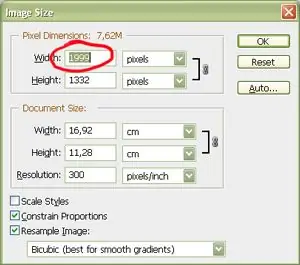
3 žingsnis
Pirmuose dviejuose laukuose matome skaičius, kurie lemia paveikslėlio dydį. Šiuo atveju mūsų originalus vaizdas yra 1999 x 1332 taškų. Tarkime, kad jį turime paruošti, kad galėtume įdėti į savo LJ puslapį. „Livejournal“juosta paprastai užima 80% viso monitoriaus ekrano pločio, tai yra, mums nėra prasmės ten kabinti paveikslėlį, kuris viršija šį plotį.
Viršutiniame lauko „Plotis“lauke įveskite 1000 taškų. Tokiu atveju paveikslėlio aukščio (aukščio) vertė buvo automatiškai perskaičiuota ir dabar rodoma kaip numeris 666. (Nieko mistiško;)) Jei taip neatsitiko, tada, tik tam atvejui, patikrinkite parinkčių nustatymus adresu lango apačioje - priešais elementus „Apriboti proporcijas“(Išsaugoti formato koeficientą) ir „Vaizdo iš naujo pavyzdys“turėtų būti varnelė. Proporcijos nėra pažeidžiamos, vaizdą galima perskaičiuoti.
Paspauskite mygtuką Gerai ir pamatysite, kaip vaizdas tapo šiek tiek mažesnis.
Mes galime jį išsaugoti diske su nauju dydžiu ir pavadinimu. Meniu Failas raskite elementą Išsaugoti kaip ir pasirinkite, kur ir kokiu vardu bus išsaugotas mūsų paveikslėlis.
Prisiminti! Sumažinus failą, informacija apie vaizdą prarandama ir iškraipoma (net jei ji nėra pastebima „iš akies“). Tada atkurkite jį atgal - vėl negalėsite pilnai padidinti vaizdo jokiomis techninėmis priemonėmis. Todėl primygtinai rekomenduojama palikti originalų failą nepaliestą ir išsaugoti visus konvertuotus ir sumažintus vaizdus kitu pavadinimu arba kitoje vietoje, kad visada galėtumėte iš naujo nurodyti originalų šaltinį. Niekada negali žinoti, kodėl tau gali prireikti šios nuotraukos po metų, ir, žinoma, labai įsižeisi, jei vietoj to rasi tik sumažintą iškraipytą kopiją.
4 žingsnis
Padarykime šiek tiek kitaip perskaičiuodami vaizdo parametrus, jei mūsų tikslas yra paruošti jį spausdinti. Čia turite pasirinkti atspausdintos iliustracijos dydį. Tarkime, žinome, kad jis turėtų būti 5 cm aukščio. Bet kaip nustatyti, kiek pikselių yra šiuose penkiuose centimetruose?
Spausdintuvai turi savo standartus ir matavimo sistemas. Tradiciškai jie nustato kraštinių santykį coliais. Šiuolaikinio spausdinimo pageidavimu, reikia paruošti priimtinos kokybės vaizdą 300 dpi (300 dpi, 300 pikselių / colio) greičiu. Tai reiškia, kad kvadratinio colio colio vaizdas turi būti 300 x 300 taškų. Bet mums nereikia rankiniu būdu perskaičiuoti, kiek colių mūsų iliustracijoje ir kiek pikselių reikės, šią operaciją uždėsime ant automatikos pečių.
Eikite į meniu Vaizdas elementą Vaizdo dydis (arba, kaip jau žinome, klaviatūroje paspauskite Alt + Ctrl + I klavišų kombinaciją). Matome langą su vaizdo dydžio parametrais.
Savo vaizdą paverčiame poligrafine matavimo sistema. Laikinai panaikinkite žymėjimą elemente „Vaizdo pavyzdys“. Vaizdas išliks nepakitęs. Dabar lauke Rezoliucija nustatykite mums reikalingą parametrą 300 pikselių / colio. Po to mes esame tikri, kad dokumento aukščio ir pločio parametrai mums parodo tikrąjį atspausdintą paveikslėlio dydį - mūsų atveju, jei failas nėra sumažintas, jį galima atspausdinti maždaug 17 x 11 cm matmenimis Bet tai mums nereikalinga, nuotrauką galima sumažinti be pretenzijų iš spausdintuvų pusių. Norėdami tai padaryti, atžymėkite elementą „Vaizdo pavyzdys“ir atitinkamame lauke įveskite mums reikalingos iliustracijos dydį. Matome, kad paveikslėlio plotis pasikeitė proporcingai, dabar dokumento dydis yra 7,5 x 5 centimetrai, taip pat tapo žinomas paveikslėlio dydis pikseliais - 886 x 591 taškas. GERAI.
Prisiminti! Skirtingose spaustuvėse gali būti keliami savi reikalavimai vaizdams paruošti, todėl pasitarkite su rezoliucija, kuria jums reikia paruošti bylas. Bus labai apmaudu, jei dėl techninio neišmanymo spaudoje jūsų iliustracijos pasirodys purvinos, neaiškios ir iškreiptos.
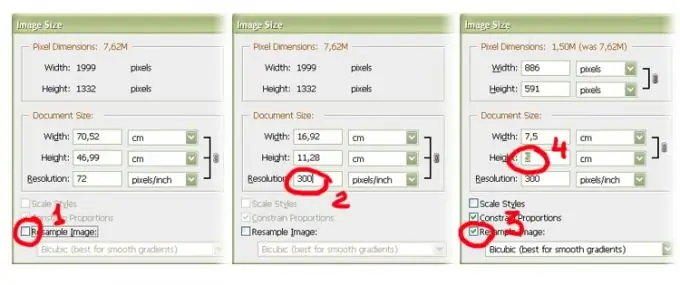
5 žingsnis
Yra ir kitas poreikis. Kartais yra tiksliai žinomas galutinis nuotraukos dydis, pavyzdžiui, norint sukurti avatarą - 100 x 100 pikselių, o mūsų originalus vaizdas yra ne tik daug didesnis, bet ir visiškai skirtingų proporcijų. Kaip čia elgtis?
Atidarykite vaizdą ir atlikite šią operaciją: suraskite meniu punktą Sluoksnis> Naujas> Sluoksnis iš fono (sukurkite sluoksnį iš fono). Tada nustatydami galutinį atvaizdo dydį eikite į meniu Vaizdas> Drobės dydis - ten matome du laukus su skaičiais, į kuriuos įvedame reikalingas būsimo vaizdo pločio ir aukščio vertes (pavyzdžiui, 100 x 100 taškų)
Štai ką mes gavome: pro mažą langą matoma tik nedidelė originalaus vaizdo dalis, kurios kraštai peržengia regėjimo lauką ir „netelpa“į galutinį formatą.
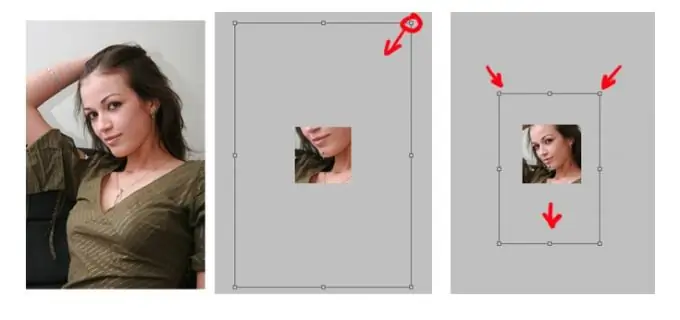
6 žingsnis
Paspauskite klavišų kombinaciją „Ctrl“+ T (arba meniu Redaguoti suraskite elementą „Laisva transformacija“) ir, judėdami kvadratinėmis rodyklėmis išilgai sluoksnio kampų, pasirinkite reikiamą fragmentą, kuris bus matomas galutiniame paveikslėlyje (tempiant valdymo elementus, rekomenduojama palaikyti klavišą „Shift“- tai leis išlaikyti pradinio vaizdo proporcijas). Pakeitimus patvirtiname klavišu Enter.
Baigę transformaciją, iš failo pašalinkite nereikalingą informaciją apie apkarpytus vaizdo kraštus - meniu „Sluoksnis“pasirinkite elementą „Išlyginti vaizdą“.
Išsaugokite gautą vaizdą naudodami meniu Failas> Išsaugoti kaip






